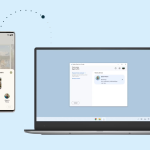Το Εργαλείο Αποκοπής (Snipping Tool) στα Windows έχει εξελιχθεί σημαντικά και πλέον διαθέτει δυνατότητες εξαγωγής κειμένου από εικόνες, χάρη στη λειτουργία αναγνώρισης οπτικού χαρακτήρα (OCR). Αυτό σημαίνει ότι μπορείτε εύκολα να αντιγράψετε το κείμενο από μια εικόνα ή screenshot, χωρίς να το πληκτρολογήσετε χειροκίνητα. Δείτε παρακάτω πώς να το κάνετε βήμα προς βήμα.
Βήμα 1: Άνοιγμα του Εργαλείου Αποκοπής
Πατήστε Windows + Shift + S για να ξεκινήσετε άμεσα τη λειτουργία αποκοπής ή αναζητήστε “Εργαλείο αποκοπής” στο μενού Έναρξης. Επιλέξτε το είδος αποκοπής που θέλετε (ορθογώνιο, ελεύθερη μορφή, πλήρης οθόνη κ.λπ.).
Βήμα 2: Επιλέξτε την περιοχή με το κείμενο
Κάντε κλικ και σύρετε για να επιλέξετε την περιοχή της οθόνης που περιέχει το κείμενο που θέλετε να εξαγάγετε. Μόλις αποκοπεί η εικόνα, ανοίγει αυτόματα στο παράθυρο του Εργαλείου Αποκοπής.
Βήμα 3: Εξαγωγή κειμένου με OCR
Στο επάνω μενού του εργαλείου, επιλέξτε το εικονίδιο “Κείμενο από την εικόνα” (Text Actions). Αν δεν εμφανίζεται, βεβαιωθείτε ότι έχετε την τελευταία έκδοση των Windows 11. Το εργαλείο θα αναλύσει την εικόνα και θα εμφανίσει το αναγνωρισμένο κείμενο στη δεξιά πλευρά.
Βήμα 4: Αντιγραφή και επικόλληση
Μπορείτε να επιλέξετε όλο το κείμενο που εντοπίστηκε και να το αντιγράψετε με ένα κλικ. Έπειτα, επικολλήστε το σε ένα έγγραφο Word, email, σημειώσεις ή οπουδήποτε χρειάζεστε.
Χρήσιμες Συμβουλές
- Η ακρίβεια του OCR εξαρτάται από την ποιότητα της εικόνας και τη σαφήνεια του κειμένου.
- Αποφύγετε θολές ή χαμηλής ανάλυσης εικόνες για καλύτερα αποτελέσματα.
- Η λειτουργία υποστηρίζει και ελληνικά, αν και η απόδοση μπορεί να ποικίλει.
Με το Snipping Tool, η εξαγωγή κειμένου από εικόνες γίνεται γρήγορα και εύκολα, εξοικονομώντας πολύτιμο χρόνο.